- Тип техники
- Бренд
Просмотр инструкции сотового gsm, смартфона HTC One E9+ dual sim, страница 196

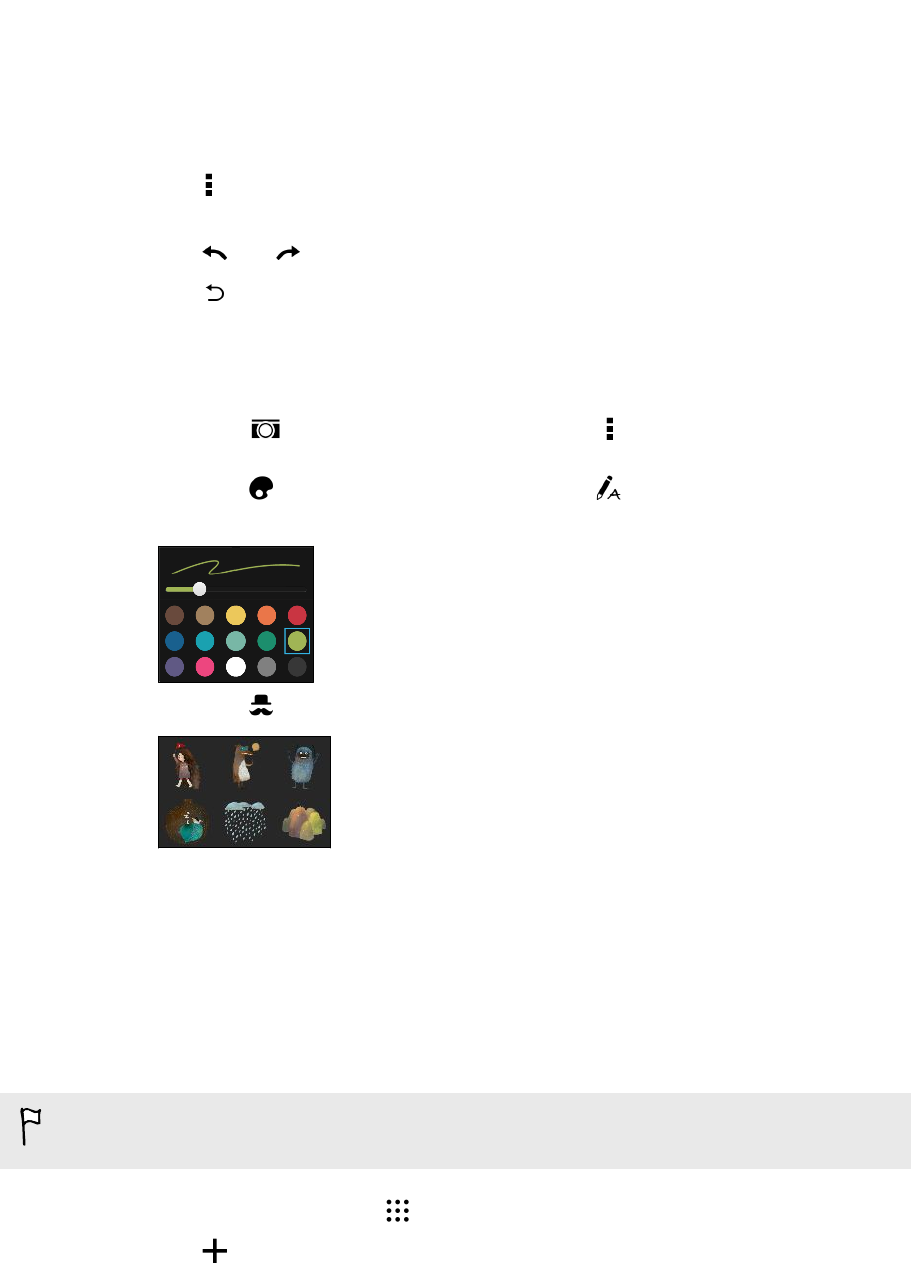
4. Используйте средства редактирования для ввода текста, записи звука и т.д.
5. Нарисуйте фигуры и вставьте изображения, например фотографии и иллюстрации.
Информацию о том, как это сделать, см. в разделе Вставка изображений и
иллюстраций в заметку на стр. 196.
6. Нажмите для получения доступа к другим действиям, таким как изменение
шаблона, связывание заметки с событием и т.д.
7. Нажмите или , чтобы отменить или восстановить свои действия.
8. Нажмите , чтобы сохранить заметку.
Вставка изображений и иллюстраций в заметку
1. При составлении заметки можно сделать следующее.
§ Нажмите , чтобы сделать фотоснимок, или > Вставить рисунок, чтобы
выбрать изображение из приложения «Галерея».
§ Нажмите , чтобы нарисовать что-либо, или , чтобы написать текст. Вы
можете изменить характеристики пера.
§ Нажмите , чтобы вставить стикер.
2. Нажмите и удерживайте изображение, чтобы переместить, изменить размер или
удалить его. Вы также можете поворачивать изображение двумя пальцами.
Создание заметки для фотоблога
Считаете, что фотоснимки могут лучше всего передать ваш рассказ? Можно
сгруппировать фотоснимки в заметку и сделать ее более интересной, включив туда
фотоколлажи, стикеры и многое другое.
При вставке коллажа сначала сгруппируйте фотоснимки в рамках одного мероприятия
или альбома в приложении "Галерея".
1. На Главном экране нажмите , а затем найдите и нажмите Scribble.
2. Нажмите и выберите шаблон фотоблога.
196 Другие приложения
Ваш отзыв будет первым



